PDF文件中字体颜色如何修改?修改字体颜色需要哪些步骤?
日期:2025-01-08
想要让你的PDF文档更加个性化和独特吗?想要在海量文字中突出重点内容吗?那么,改变PDF字体颜色就是一个简单而有效的方法!无论是为了增强阅读体验,还是为了提高文档的视觉吸引力,修改字体颜色都能帮你达成目的。接下来,我们就来看看如何轻松地在PDF文档中改变字体颜色,让你的文档焕然一新!
如果您对软件/工具使用教程有任何疑问,可咨询问客服:s.xlb-growth.com/0UNR1?e=QsjC6j9p(黏贴链接至微信打开),提供免费的教程指导服务。
PDF编辑器如何编辑PDF字体颜色?
PDF编辑器能够轻松一键修改PDF文件中的字体颜色。下面的教程将详细介绍如何在PDF编辑器中免费修改文字的字体颜色,有兴趣的朋友可以自行查看学习。通过多次观看和实践教程中的操作步骤,你将能够快速掌握如何更改PDF文件中的字体颜色。
福昕PDF编辑器是福昕公司旗下最知名的PDF编辑工具。它可以帮助用户进行各种PDF文件操作,如编辑、合并、拆分、转换格式、添加水印等。接下来我们将重点介绍如何在PDF文件中修改字体颜色。

首先,点击打开需要处理的PDF文件。
欢迎使用【福昕PDF编辑器】,您可以在本站下载并安装它。安装完成后,打开软件,点击页面上的【文件】-【打开】选项,然后选择您想要导入的PDF文档所在的文件夹。祝您使用愉快!
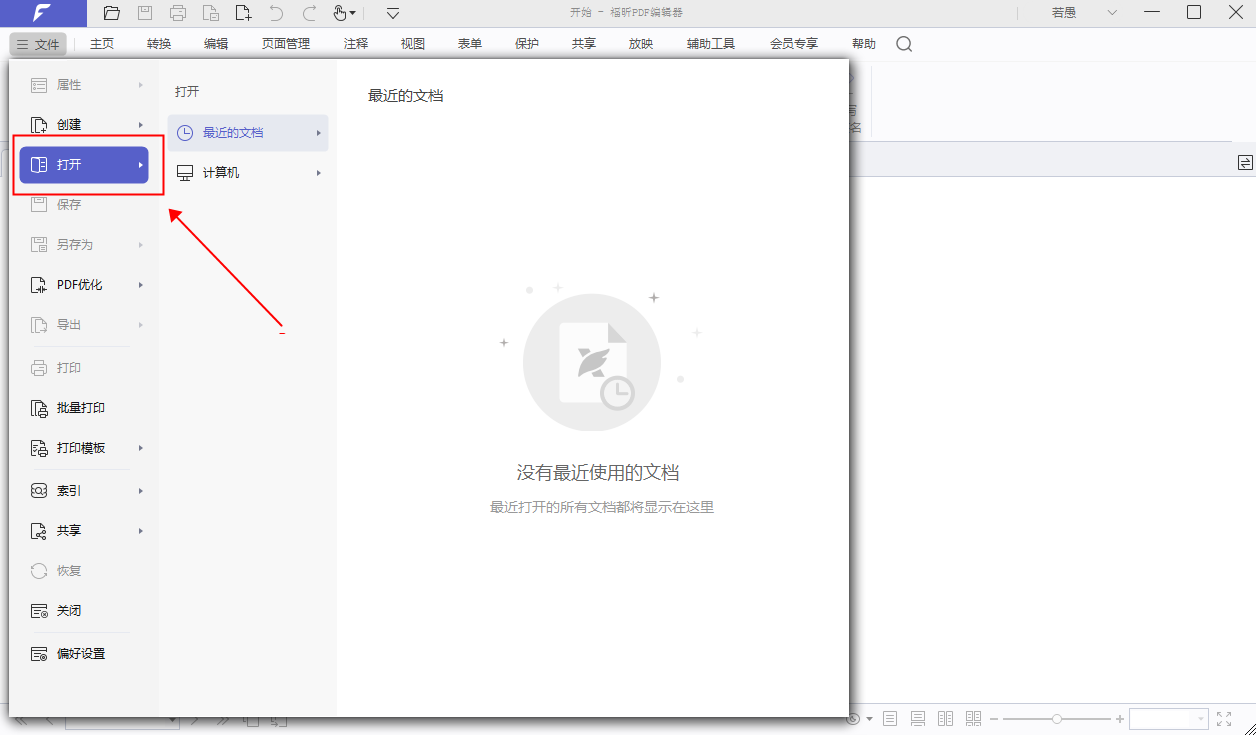
在进行下一步之前,需要点击【编辑对象】选项。
在功能区中找到【编辑】栏,点击进入【编辑对象】选项,接着选择“文本”,使用鼠标选中想要改变颜色的文字。
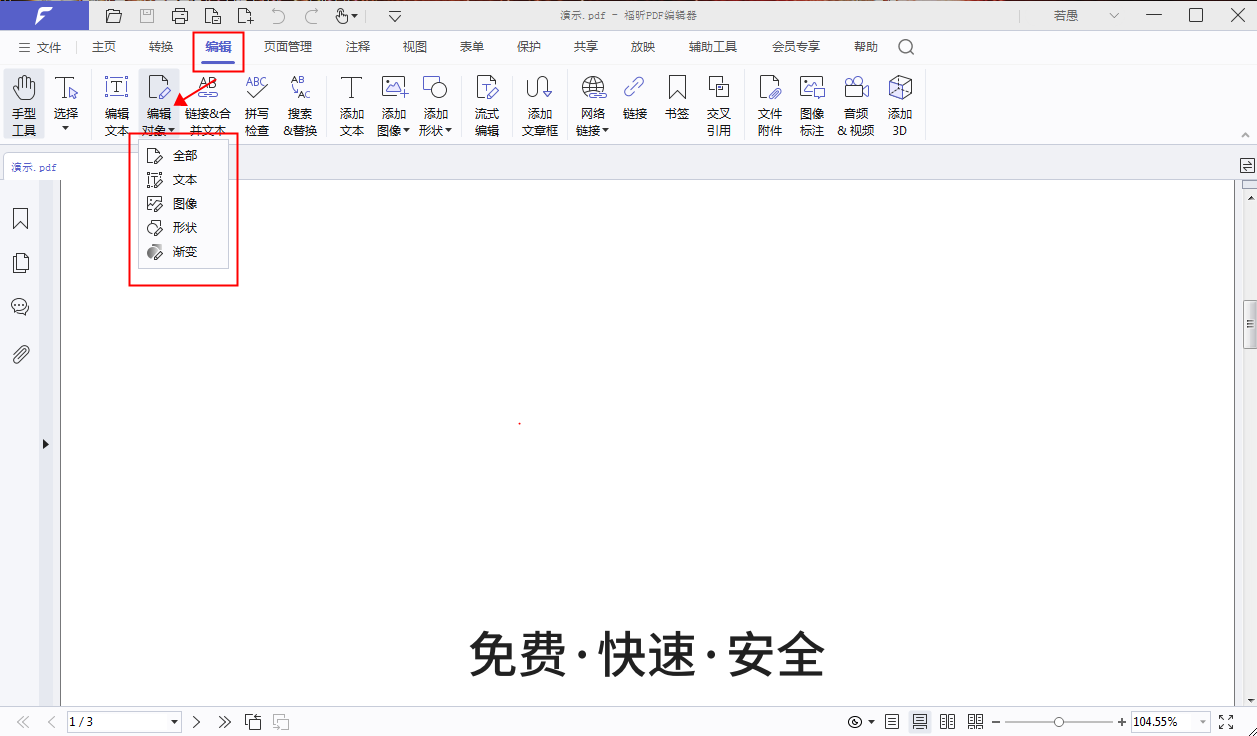
在第三步中,我们需要对PDF文件中的字体颜色进行修改。这一步骤可以帮助我们调整文档的外观,使其更加个性化。通过修改字体颜色,我们可以让文本更加突出,吸引读者的注意力。这样做不仅可以提高文档的可读性,还可以让内容更加生动有趣。要注意选择适合的颜色,以确保文本清晰可见,同时也要考虑与整体设计风格的协调性。在进行字体颜色修改时,可以根据文档的主题和目的来选择相应的颜色,让整个文档更具视觉吸引力。
完成上述步骤后,我们会看到一个设置框,与下图所示相同。在这个设置框内,只需修改PDF字体的颜色,就可以改变PDF文件中的字体颜色了。
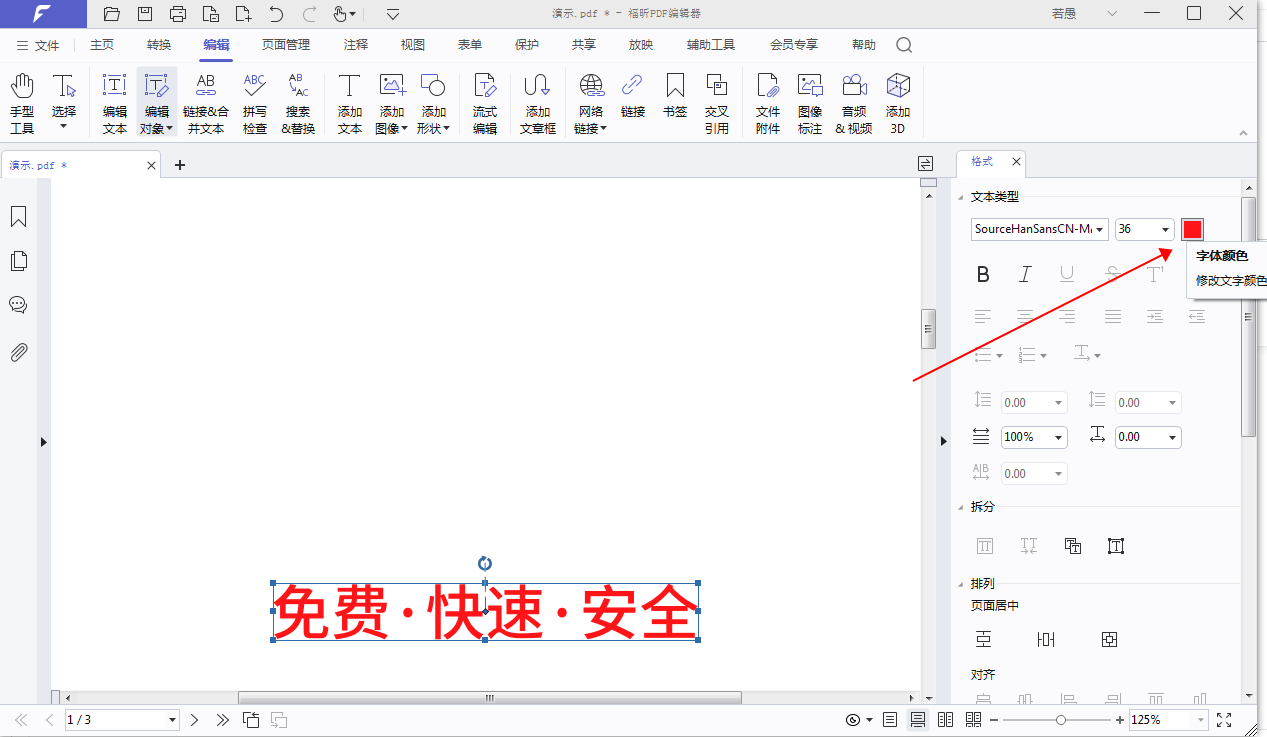
PDF编辑器MAC版如何调整PDF字体颜色?
今天我将分享如何编辑PDF文件中的文本内容,以及如何调整PDF文件中文字的颜色。只要跟着这份教程学习,你就能掌握这两个操作方法,简直是一举两得!现在就赶紧来学习如何改变PDF字体的颜色吧!

第一步:打开PDF文档。
首先,您需要下载并安装“福昕PDF编辑器MAC版”软件。下载完成后,在电脑上安装该软件。然后双击打开软件,点击“打开”按钮,选择需要编辑的PDF文件进行打开。
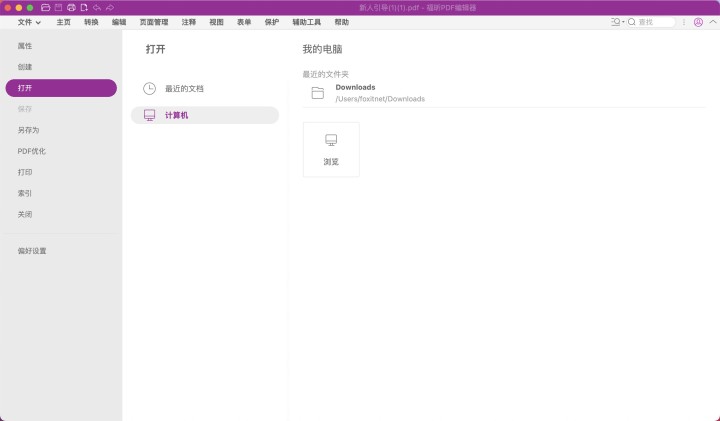
在进行下一步之前,您需要点击【编辑对象】选项。
请点击上方的编辑栏,然后选择编辑对象,接着点击“文本”,用鼠标选中想要改变颜色的文字。
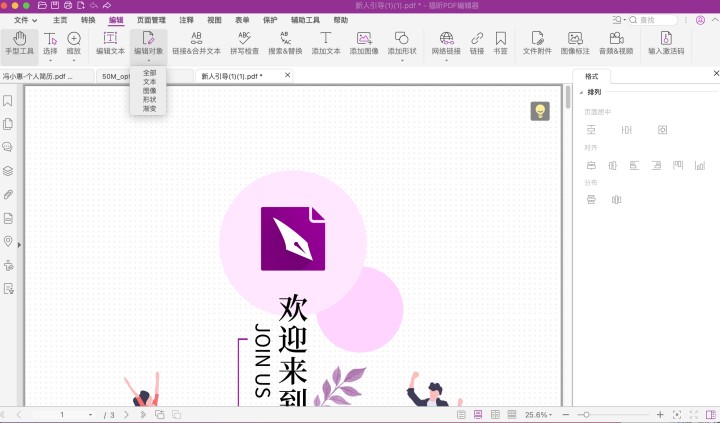
第三个步骤是改变PDF文件中的文字颜色。您可以通过调整字体颜色来使文档更加清晰易读。
完成以上步骤后,我们会看到一个与下图相似的设置框。在这个设置框内修改PDF字体颜色就可以改变字体的颜色了。
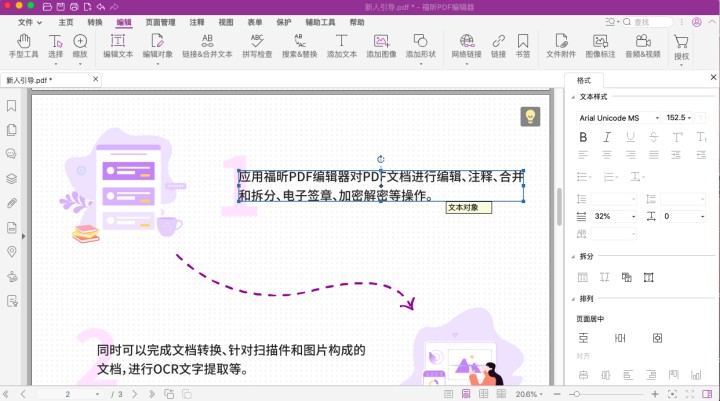
PDF阅读器如何改变字体颜色?
想要在PDF文件中改变字体颜色,并不难,只需要掌握正确的方法。但是要注意的是,我们要修改的是注释字体的颜色。接下来,小编将向大家介绍如何学习在PDF中修改注释字体颜色的技巧。所有需要使用PDF阅读器的朋友们都可以收藏下面的编辑教程,一起来学习如何修改PDF文件中的注释字体颜色。

首先,需要点击打开PDF文档。
如果你想使用福昕阅读器,可以前往福昕官网下载正版软件。下载并安装完成后,点击图标启动软件,然后在软件界面上找到并点击“打开”选项。
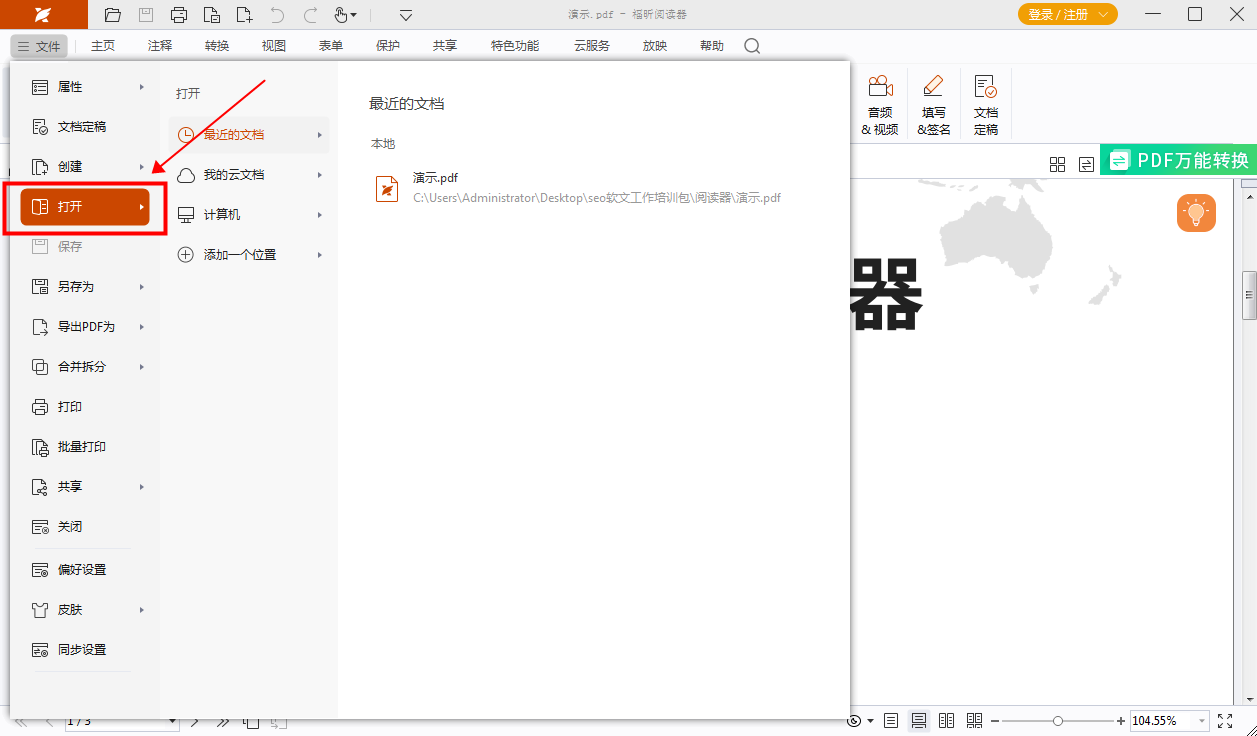
第二步:挑选要编辑的批注。在这一步,您需要浏览并选择要进行修改的评论或建议。找到需要改进或者有疑问的地方,然后对其进行适当的修改或者提出问题。这个过程可以帮助您更好地理解批注的内容,并确保最终的文档质量得到提升。
我们可以在PDF文件中添加新的注释,也可以选择已有的注释,并进行字体颜色的修改。
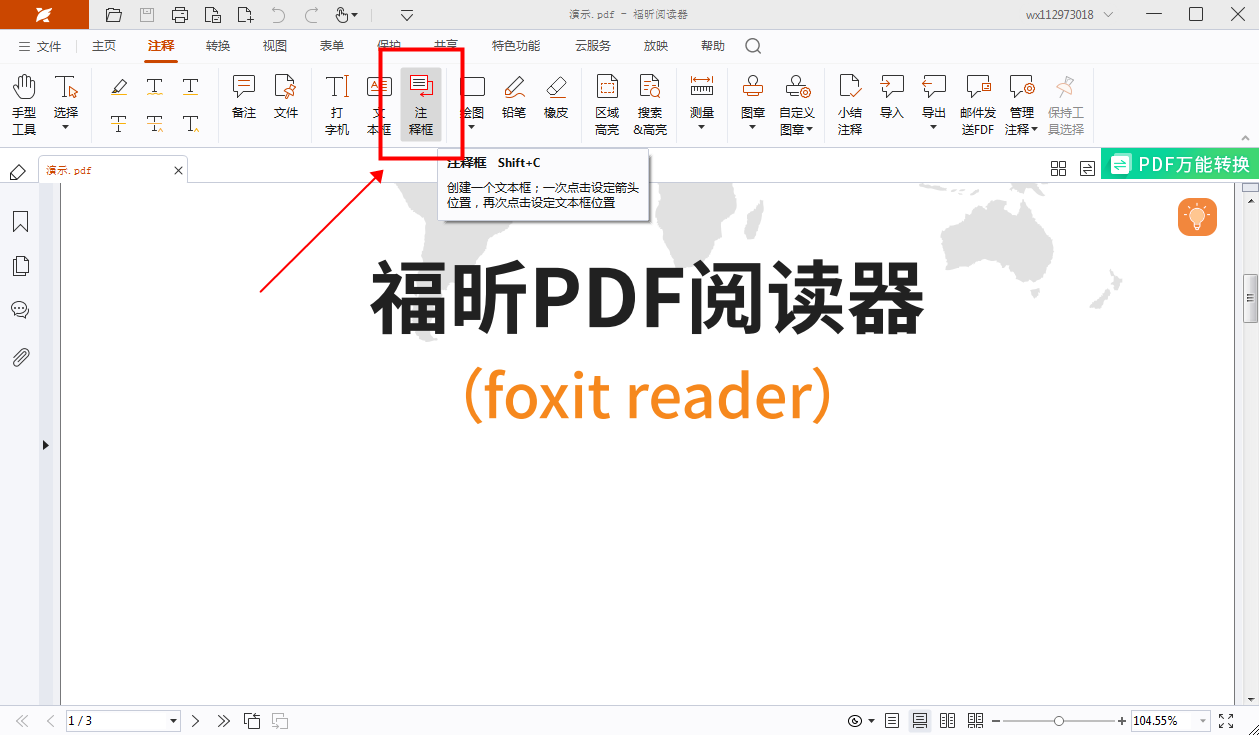
第二步:挑选所需的色彩。在这一步,您可以从各种不同的颜色中选择您喜欢的那一种。根据您的喜好和需求,选择适合的颜色来进行下一步的操作。无论是明亮的色彩还是柔和的色调,都可以根据您的喜好进行选择。在这个过程中,请确保选取的颜色能够符合您想要表达的意义或情感。
完成以上步骤后,我们会看到一个类似下图所示的设置框。在这个设置框中,我们可以轻松修改PDF文件中的字体颜色,从而改变整个PDF文件的字体颜色。
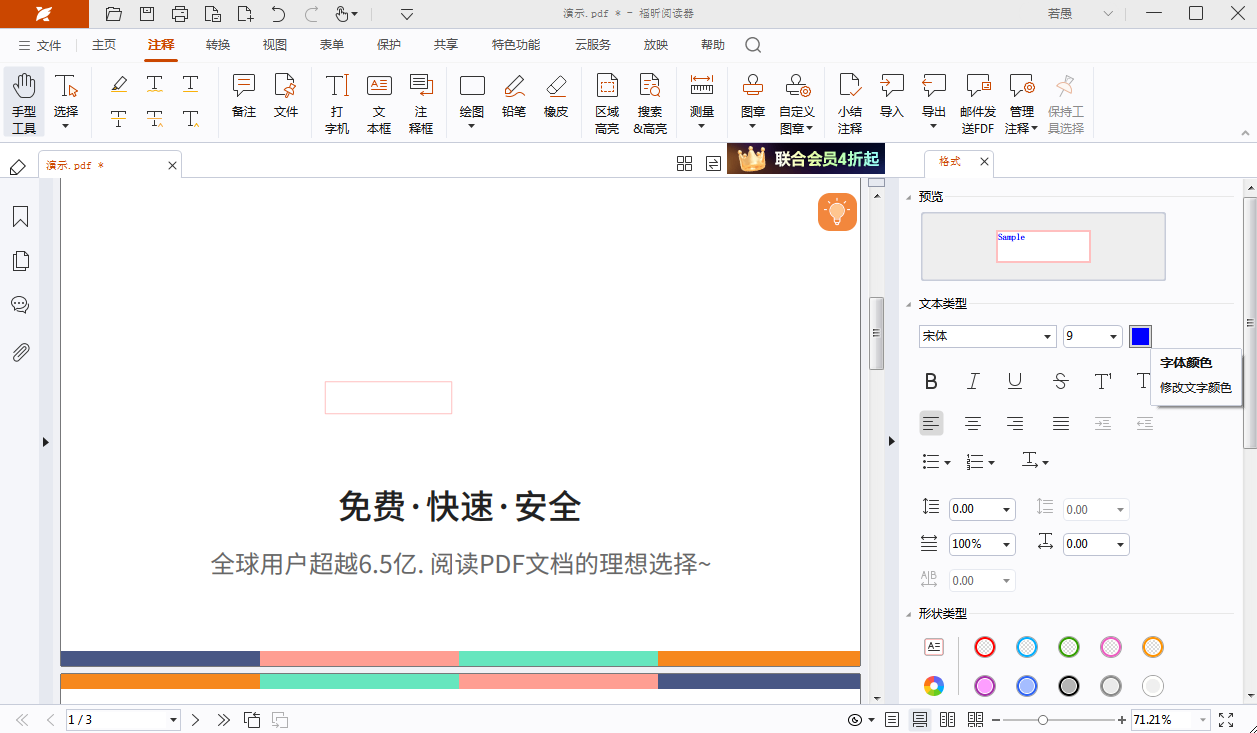
使用福昕PDF编辑器,轻松修改文档中的字体颜色。只需打开编辑工具栏,在“文字”选项中选择想要修改的文字,然后点击“颜色”按钮即可更改字体颜色。同时,还可自定义颜色,满足个性化需求。简单易操作,快速实现文档编辑。

